Comment activer le mode navigation privée sur YouTube


Cela est arrivé à tout le monde : après avoir regardé une vidéo embarrassante (ou plus d'une), peut-être envoyée par un membre de la famille ou un ami, YouTube commence à suggérer des vidéos similaires en pensant qu'elles nous intéressent. La page d’accueil est alors remplie de vidéos que nous ne voulons pas regarder, et un espace précieux où nous préférions voir notre contenu préféré disparaît. La navigation incognito peut venir à notre rescousse, exactement comme cela se passe dans Google Chrome : voici comment l'activer sur YouTube pour smartphone.
Les algorithmes de YouTube sont conçus par des ingénieurs de Google, et ils visent toujours à présenter le contenu qui nous intéresse le plus et le plus adapté à nos goûts. Parfois, il arrive cependant de regarder des vidéos complètement déplacées et dont nous ne voulons certainement pas voir plus de contenu similaire.
Jusqu'à présent, la meilleure solution pour ne pas recevoir des recommandations embarrassantes de YouTube ou des notifications sur des contenus qui ne nous intéressent pas était de supprimer ces vidéos de l’historique. Désormais, il existe une solution nettement meilleure.
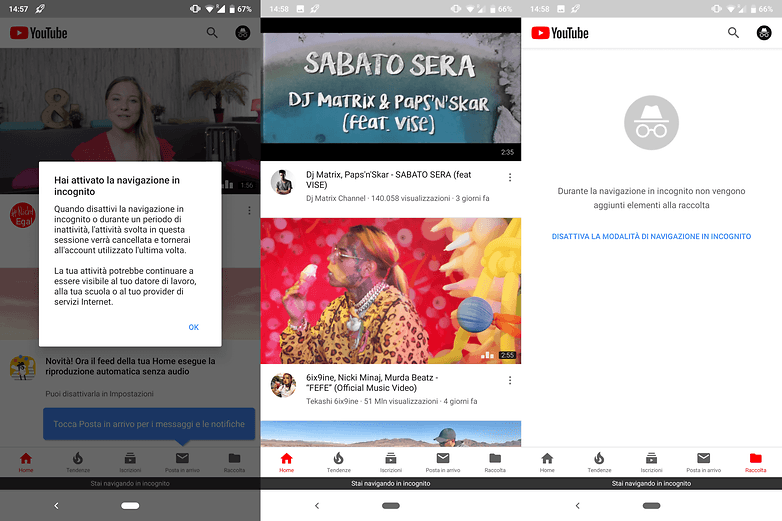
Le mode de navigation privée de YouTube fonctionne exactement de la même manière que sur Google Chrome. En bref, YouTube fera semblant de ne pas savoir quelles vidéos vous regardez, il ne les sauvegardera pas dans l'historique et effacera toute trace de votre passage dès que vous fermez l'application (ou quittez le mode incognito).
Dans la réalité, les choses sont un peu différentes : Google saura ce que vous avez visionné, mais les vidéos ne seront pas prises en compte pour le choix du prochain contenu à recommander.
Comment activer le mode navigation privée sur YouTube
- Pour activer le mode incognito sur YouTube pour smartphone, suivez les étapes ci-dessous :
- Ouvrez l'application YouTube.
- Cliquez sur le point en haut à droite qui représente votre profil.
- Sous le bouton Changer de compte, vous devriez voir une entrée qui vous permettra de passer en mode de navigation privée.
Grâce à la navigation privée, et en suivant ces trois étapes simples, votre page d’accueil personnelle de YouTube sera protégée contre le contenu indésirable. Gardez à l'esprit que lorsque vous utilisez le mode de navigation privée, vous ne verrez pas les suggestions de chaînes auxquelles vous êtes abonné, c'est un peu comme si vous utilisiez un nouveau compte YouTube vide qui sera supprimé dès que vous quitterez le mode navigation privée.
Avez-vous déjà reçu la fonction ? L'utiliserez-vous ?

















Je ne vois pas ce réglage !